آیا از ایجاد همان صفحات گسترده اکسل از ابتدا خسته شده اید؟ یاد بگیرید که چگونه قالب های سفارشی بسازید و در وقت خود صرفه جویی کنید.
الگوهای اکسل به طور جهانی مفید هستند – آنها می توانند به شما کمک کنند تا امور مالی خود را مرتب نگه دارید، یک پروژه را مدیریت کنید و زندگی خود را سازماندهی کنید. البته، اکسل قالب های آماده زیادی دارد که می توانید به جای شروع هر بار از ابتدا از آنها استفاده کنید. اما اگر نمی توانید الگوی متناسب با نیاز خود پیدا کنید، باید الگوی خود را ایجاد کنید.
چرا یک قالب اکسل سفارشی ایجاد کنیم؟
قالب های اکسل تقریباً برای هر چیزی قابل استفاده هستند. بسیاری از مردم از آنها برای پیگیری امور مالی شخصی استفاده می کنند، اما اکسل کاربردهای بالقوه دیگری نیز دارد.
برای مثال، میتوانید یک الگو تهیه کنید تا به شما کمک کند کتابها و بازیهایی را که هر ماه امانت دادهاید، پیگیری کنید. یا برای مدیریت یک لیست دعوت برای مهمانی های معمولی. میتوانید از قالبهای اکسل برای پیگیری سلامت و تناسب اندام خود استفاده کنید، بنابراین انگیزه شما کاهش نمییابد و شما را از رسیدن به اهداف تناسب اندامتان باز میدارد.
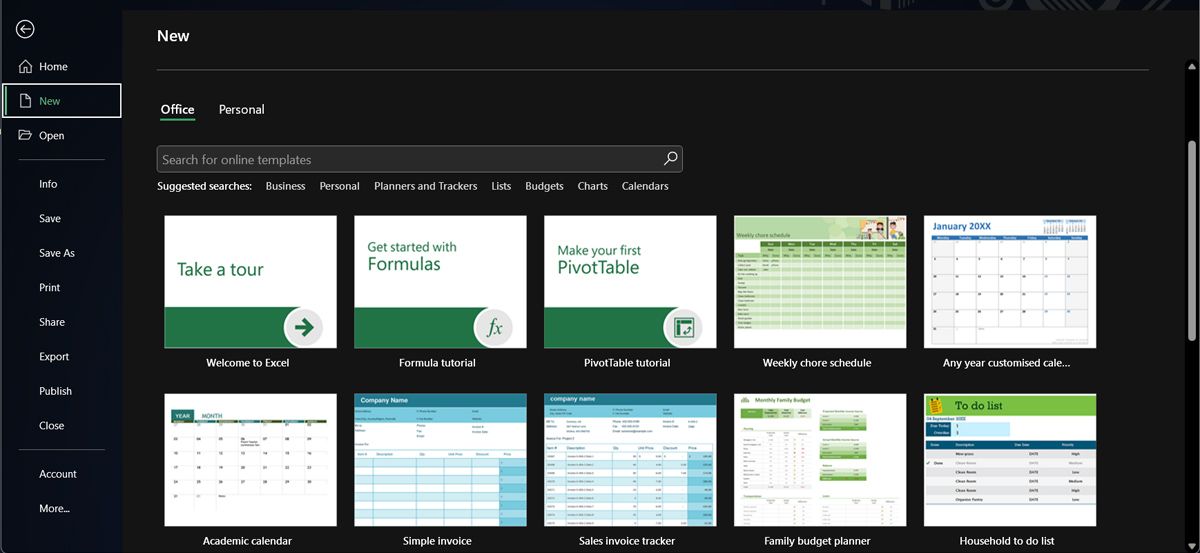
میتوانید از بین گزینههای از پیش ساخته شده انتخاب کنید، اما اگر بدانید که چگونه آنها را ویرایش کنید یا از ابتدا الگوهای خود را ایجاد کنید، حتی بیشتر از قالبهای اکسل بهره خواهید برد.
اگر مجبور باشید بارها و بارها یک صفحه گسترده مانند یک گزارش ماهانه یا یک تقویم هفتگی ایجاد کنید، از ایجاد یک الگوی سفارشی بیشترین سود را خواهید برد. اما حتی اگر فقط یک بار در سال مجبور به ایجاد یک صفحه گسترده باشید، ایجاد یک الگو برای آن می تواند در زمان شما صرفه جویی کند.
نحوه ایجاد یک قالب اکسل از ابتدا
شما می توانید یک قالب اکسل برای هر چیزی ایجاد کنید. از پیگیری کتابهایی که قرض دادهاید تا سازماندهی زندگیتان. برای این مثال، ما یک صفحهگسترده قرضدادن کتاب ماهانه میسازیم تا به شما نشان دهیم این فرآیند چگونه کار میکند. بیا شروع کنیم!
برای کارآمد کردن الگو، اطلاعات زیر را اضافه میکنیم: نام ماه، نام کتاب امانت، شخصی که آن را به او قرض دادهام، تاریخی که آن را گرفتهاند، تاریخی که آن را پس دادهاند، چند روزه ترک کردهاند و تعداد کتابهایی که در حال حاضر منتشر شدهاند:
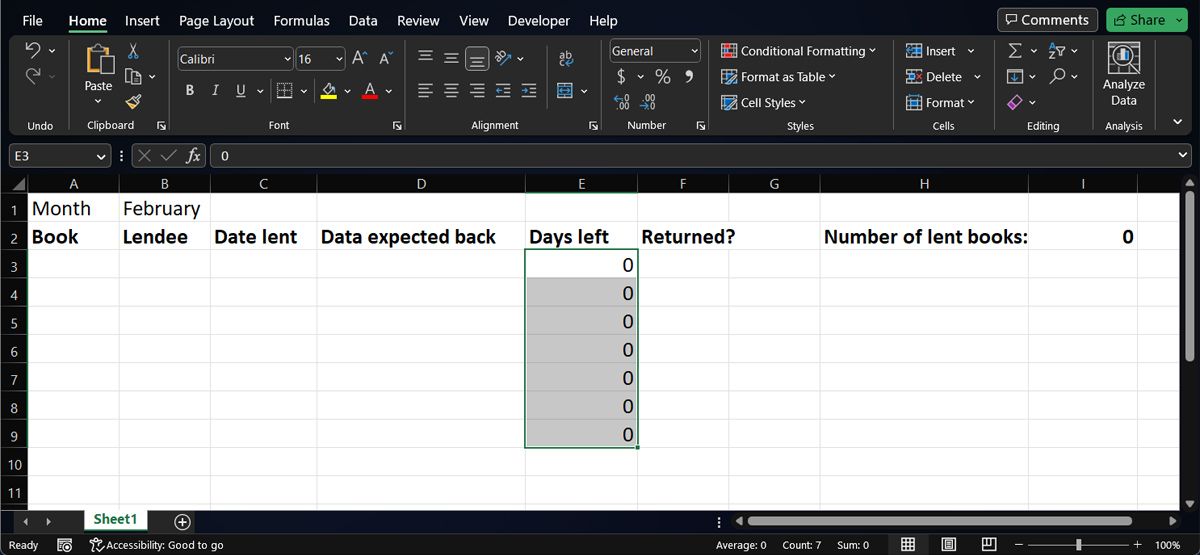
ماه، روزهای باقیمانده و تعداد کتاب هایی که در حال حاضر امانت داده شده اند، همه با استفاده از فرمول محاسبه شده اند. فقط برای اینکه مطمئن شویم کار می کند، اجازه دهید داده هایی را وارد کنیم.
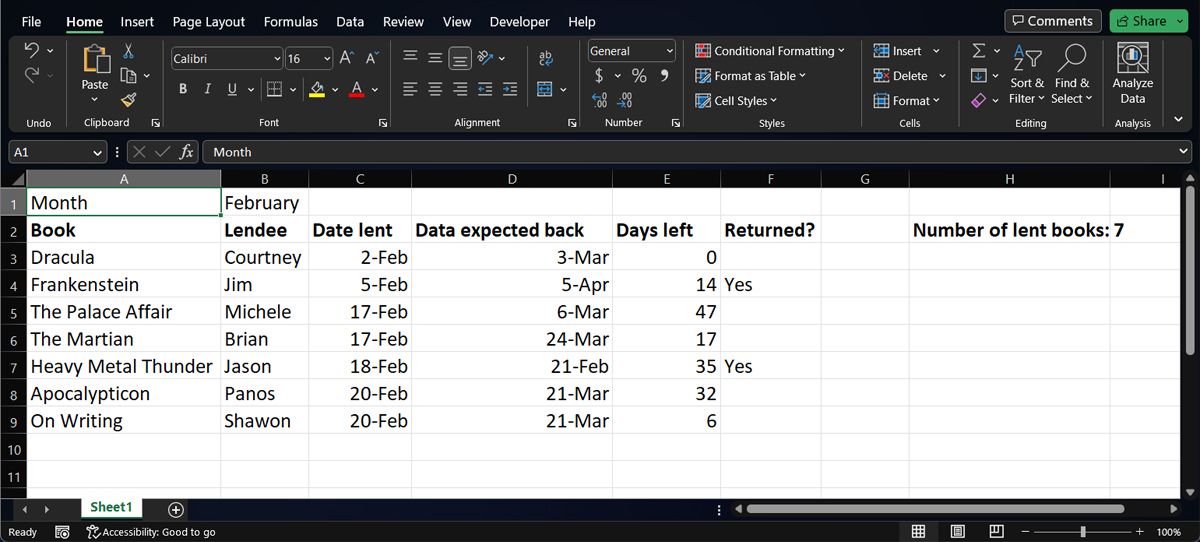
چگونه الگوی سفارشی خود را در اکسل ذخیره کنیم
پس از پاک کردن اطلاعاتی که نیازی به وجود ندارند (کتابها، کتابها و تاریخها)، میتوانیم آنها را به عنوان یک الگو ذخیره کنیم. روی File > Save As کلیک کنید و Excel Template (xltx.) را در منوی کشویی Format انتخاب کنید. منوی کشویی مکان به طور خودکار به پوشه My Templates تغییر میکند، جایی که میخواهید باشد.
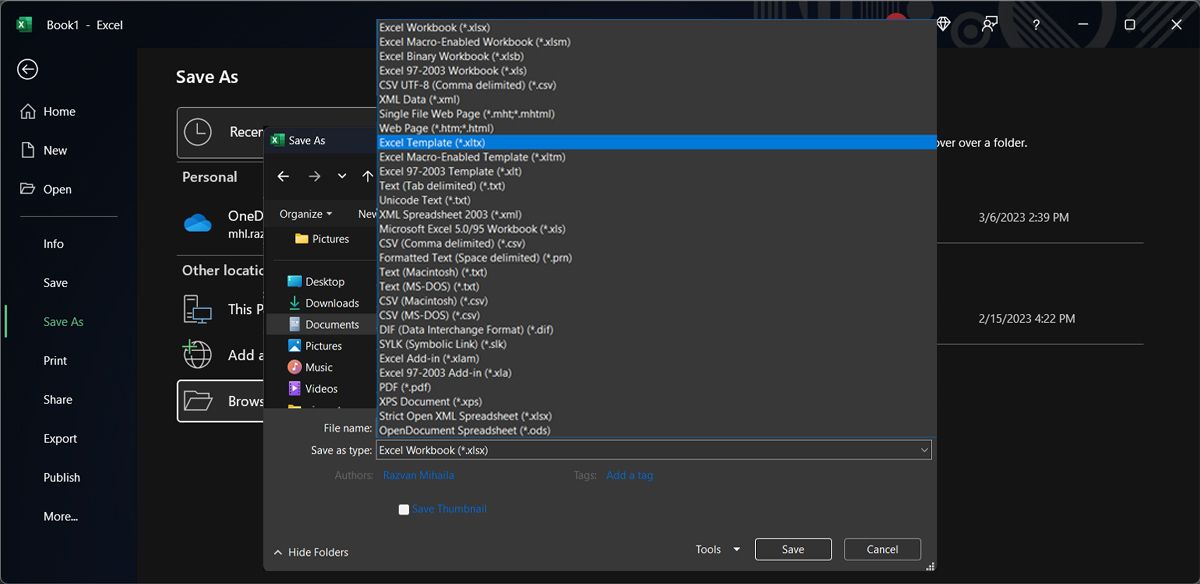
نحوه باز کردن قالب در اکسل
اکنون، زمانی که میخواهید یک کپی خالی از الگو را باز کنید، کافیست به مسیر File > New بروید و از لیست قالبهای موجود، Personal را انتخاب کنید.
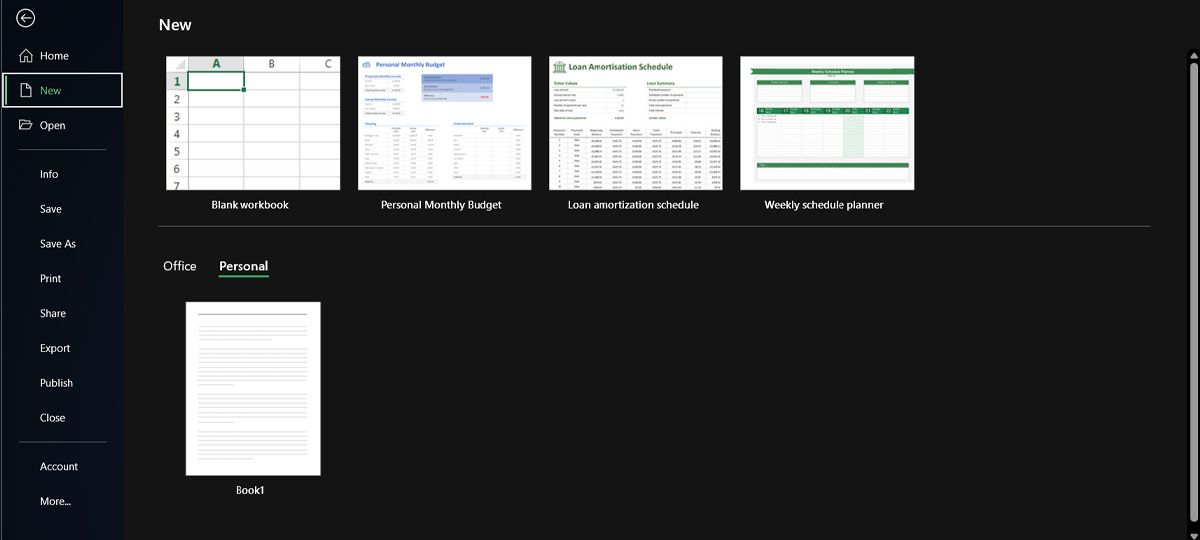
اکنون یک کپی تازه از برگهای که ایجاد و ذخیره کردهاید، آماده استفاده خواهید داشت، و بدون نیاز به ایجاد مجدد همه سرصفحهها و فرمولهای ستون خود.
بسته به نسخه اکسل شما، این فرآیند ممکن است کمی متفاوت باشد، اما تشخیص نحوه باز کردن یک الگو باید بسیار آسان باشد.
تبدیل کاربرگ به قالب در اکسل
ایجاد یک صفحه گسترده از ابتدا برای یک الگو آسان است، اما شما به همین راحتی می توانید یک صفحه موجود را به یک الگو تبدیل کنید. فقط هر اطلاعاتی را که نمی خواهید در قالب گنجانده شود حذف کنید، بقیه موارد را رها کنید و به همان روشی که در بالا توضیح داده شد، آن را به عنوان یک الگوی جدید ذخیره کنید.
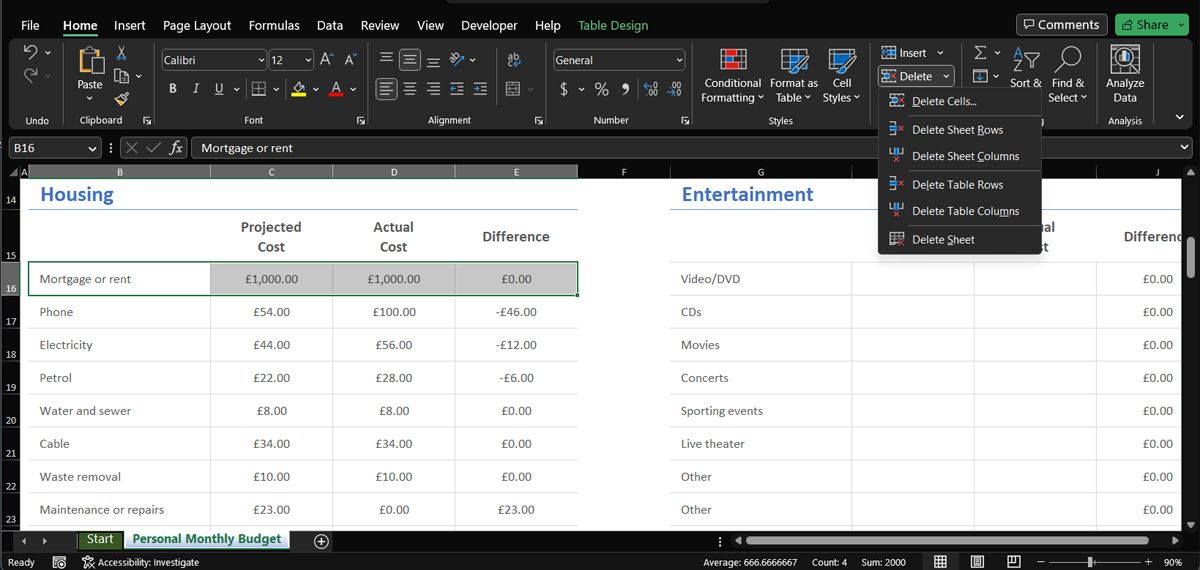
برای مثال، اگر صفحهگسترده بودجه شخصی را دانلود میکنید، و شامل خطی برای وام مسکن است، اما وام مسکن ندارید، میتوانید آن را حذف کنید یا آن را با چیز دیگری جایگزین کنید و سپس آن را بهعنوان یک الگو ذخیره کنید. زمان سفارشی کردن آن در هر ماه (فقط مطمئن باشید که هر چیزی که حذف می کنید نحوه عملکرد فرمول های ارائه شده را تغییر نمی دهد.)
نحوه ساخت اکسل الگو را به صورت پیش فرض باز کنید
ممکن است الگویی برای صرفه جویی در زمان هنگام کار در اکسل ایجاد کرده باشید. اکنون، اگر اغلب نیاز به بارگیری آن الگو دارید، می توانید بهره وری خود را افزایش دهید و از اکسل بخواهید قالب را به طور خودکار باز کند.
برای انجام این کار، باید الگو را در پوشه XLSTART اکسل کپی و جایگذاری کنید. بسته به سیستم عامل و نسخه آفیس شما، ممکن است در مکان دیگری قرار داشته باشد، بنابراین یافتن دستی آن ممکن است دشوار باشد. ساده ترین راه این است که مرکز اعتماد اکسل را بررسی کنید. در اینجا نحوه انجام آن آمده است:
- به File > Options بروید.
- از منوی سمت چپ، Trust Center را انتخاب کنید.
- روی دکمه Trust Center Settings کلیک کنید.
- مکان های مورد اعتماد را باز کنید.
- از لیست User Locations، گزینه C:\Users\UserName\AppData\Roaming\Microsoft\Excel\XLSTART\ را پیدا کرده و باز کنید.
- روی دکمه Browse کلیک کنید.
- الگوی سفارشی خود را کپی و جایگذاری کنید.
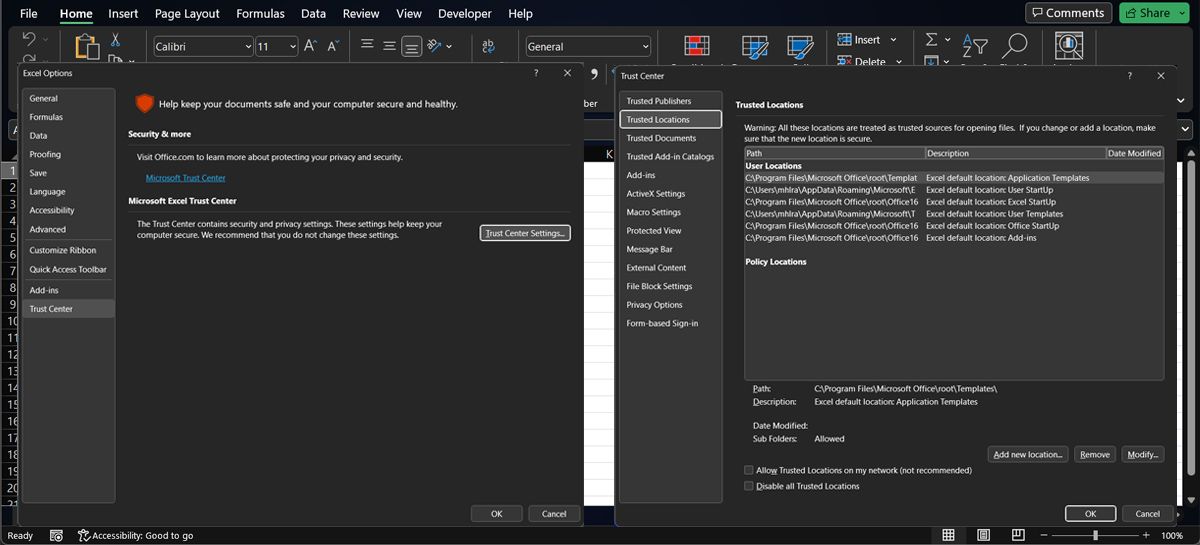
نحوه باز کردن یک الگو برای هر کاربر در اکسل
اگر بین چندین حساب در رایانه خود جابجا شوید، همچنان می توانید هر بار از اکسل بخواهید همان الگو را باز کند. مراحل بالا را طی کنید و در مرحله 5، گزینه C:\Program Files\Microsoft Office\root\Office16\XLSTART\ را پیدا کرده و باز کنید. سپس، دستورالعمل های باقی مانده را مرور کنید.
اگر دیگر نمیخواهید اکسل هر بار همان الگو را اجرا کند، به پوشه XLSTART دسترسی پیدا کنید و پوشه را حذف کنید.
دانلود و سفارشی کردن قالب های خارج از قفسه
اگر کاربرگ ندارید، می توانید آن را به یک قالب سفارشی تبدیل کنید. شما همچنین می توانید از یک قالب خارج از قفسه استفاده کنید و آن را مطابق با نیاز خود سفارشی کنید. می توانید قالب های رایگان را در منابع زیر بیابید:
- صفحه گسترده 123
- رأس 42
- قالب های اکسل
مایکروسافت آفیس همچنین دارای قالب های رایگان است. در اکسل، هر زمان که برای باز کردن یک سند جدید می روید، مجموعه ای از الگوها را مشاهده می کنید. می توانید از کادر جستجوی قالب های آنلاین برای یافتن آنچه نیاز دارید استفاده کنید. یا می توانید تمام قالب های موجود برای اکسل را در templates.office.com مرور کنید.
از بهترین قالب های اکسل خود استفاده کنید
همانطور که می بینید، ساخت یک قالب اکسل یک فرآیند آسان است که می تواند در دراز مدت زمان زیادی را برای شما صرفه جویی کند، به خصوص اگر در حال بازآفرینی همان صفحه گسترده به صورت هفتگی یا حتی روزانه باشید. اکنون که می توانید به راحتی از الگوی اکسل استفاده کنید، می توانید راه های بیشتری را برای صرفه جویی در زمان هنگام کار در اکسل امتحان کنید.
